כרגע מוצג התיעוד של Apigee Edge.
כניסה למסמכי התיעוד של
Apigee X. מידע
אפשר להתאים אישית את המראה של פורטל השירותים למפתחים כך שיתאים לעיצוב של החברה, כדי להוסיף אזורי תוכן חדשים לפורטל או לשנות את הפריסה של דף כלשהו בפורטל. חלק גדול מההגדרות האלה מצריך ידע בעבודה ב-Drupal. עם זאת, בדף הזה מתוארות חלק מהמשימות הבסיסיות שאולי תרצו לבצע כדי להתאים אישית את הפורטל.
התאמה אישית של הכותרת והסיסמה של האתר
אפשר להגדיר את שם האתר ואת סיסמת הפרסום שלו. בדף הבית, הכותרת והסיסמה מופיעות כך:
"Title | Slogan"
חובה לתת שם, וכברירת מחדל הוא מוגדר ל'אתר חדש של Apigee'. אין צורך בסיסמה, והיא ריקה כברירת מחדל.
כדי להגדיר את השם ואת סיסמת הפרסום:
- אתם יכולים להתחבר לפורטל שלכם כמשתמשים עם הרשאות אדמין או יצירת תוכן.
- בתפריט הניהול של Drupal, בוחרים באפשרות Configuration > System > Site Information (הגדרות אישיות > מערכת > פרטי אתר).
- בדף 'פרטי האתר', מגדירים את שם האתר, ואפשר גם את הסיסמה.
- שומרים את התצורה.
חשוב לדעת: בגלל השמירה במטמון, יכול להיות ששינויים במשבצת ובסיסמה לא יופיעו מיד. אפשר לנקות את המטמון כדי שהשינויים האלה יופיעו. כדי לנקות את המטמון, צריך ללחוץ על הסמל של Drupal בקצה הימני של תפריט הניהול של Drupal, ואז לבחור באפשרות 'ניקוי כל המטמון'.
התאמה אישית של הפריסה של דף הבית
האיור הבא מראה את הפריסה של דף הבית:
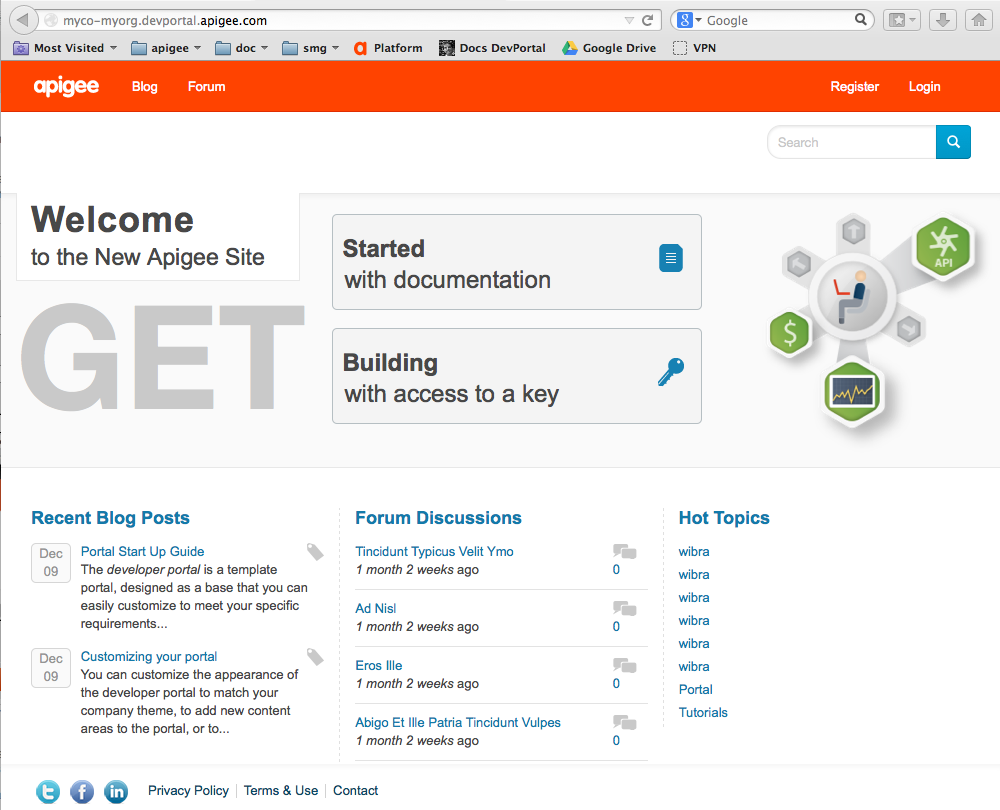
Drupal מספקת מנגנון נרחב לשליטה בתצוגה של הדף הזה. הקטע הזה מתאר את רכיבי הפריסה של הדף הראשי שמוגדר כברירת מחדל, ואיך אפשר לשנות את הרכיבים האלה. כדי לעצב מחדש את הדף במלואו, יש לעיין במסמכי התיעוד של Drupal.
דף הבית מחולק לקטעים הבאים:
- תפריט ראשי: מכיל את הלוגו של Apigee ואת הרשומות בתפריט 'בלוג' ו'פורום'. בקטע הבא מוסבר איך להגדיר את התפריט הראשי.
- הודעת פתיחה: המחרוזת שמתחת לתפריט הראשי שמתחילה בטקסט "ברוכים הבאים אל ...". התאמה אישית של העיצוב מתארת כיצד להגדיר את הודעת הפתיחה.
- האזור העליון: האזור שמתחת לתפריט הראשי שכולל את הודעת הפתיחה, שתי התיבות עם קישורים לתיעוד ולבניין עם מפתח גישה והסמל הגדול. האזור הזה מוגדר על ידי חסימת דרופל (Drupal). בלוקים הם אזורי תוכן מלבניים בדפי Drupal. כדי להגדיר את האזור העליון, צריך לערוך את חסימת ה-Drupal שמגדירה את התוכן עבור אותו אזור כפי שמתואר בהמשך.
- האזור התחתון: האזור שבו נמצאים הפוסטים האחרונים בבלוגים, דיונים בפורומים והנושאים החמים. שלושת האזורים האלה מיושמים כתצוגות Drupal. במאמר הוספת פוסטים בבלוגים ובפורומים מוסבר איך לערוך את התצוגות האלה.
- כותרת תחתונה: מכילה את מדיניות הפרטיות, התנאים וההגבלות, וקישורים ליצירת קשר. למידע נוסף, ראו עריכת דפים של כותרות תחתונות.
התאמה אישית של הבלוק שמגדיר את האזור העליון של דף הבית
- עליך להתחבר לפורטל שלך כמשתמש עם הרשאות אדמין.
- בתפריט הניהול של Drupal, בוחרים באפשרות מבנה > בלוקים.
- בדףBlocks, בוחרים את הקישור configure עבור הכותרת 'חסימה בשם דף הבית'.
הגוף של בלוק הכותרות של דף הבית הוא קוד HTML שמגדיר את המראה של בלוק זה - עורכים את הבלוק לפי הצורך.
- בוחרים באפשרות שמירת החסימה.
- עוברים לדף הבית כדי לראות את השינויים.
התאמה אישית של התפריט הראשי
התפריט הראשי מופיע בחלק העליון של כל דף בפורטל למפתחים. כברירת מחדל, מוצג הלוגו של Apigee ושתי רשומות בתפריט: 'בלוג' ו'פורום'. אפשר לערוך את התפריט הראשי כך שיהפוך ללוגו וכדי להגדיר אפשרויות תפריט משלך.
כדי לשנות את הלוגו:
- אתם יכולים להתחבר לפורטל שלכם כמשתמשים עם הרשאות אדמין או יצירת תוכן.
-
אם עיצוב ברירת המחדל הוא העיצוב הרספונסיביות של Apigee:
- בוחרים באפשרות מראה > הגדרות.
-
אם עיצוב ברירת המחדל הוא העיצוב של Apigee DevConnect:
- בוחרים באפשרות מראה > הגדרות > עיצוב Apigee DevConnect.
- מבטלים את הבחירה באפשרות שימוש בלוגו המוגדר כברירת מחדל בקטע 'הגדרות של תמונת לוגו'.
הדף משתנה כדי לאפשר לכם לעיין בקובץ תמונה ולהעלות אותו. - בקטע 'העלאת תמונת לוגו', לוחצים על בחירת קובץ ומנווטים לקובץ התמונה.
- בוחרים באפשרות פתיחה כדי להעלות את הקובץ.
- לוחצים על שמירת ההגדרה.
כדי לערוך את האפשרויות בתפריט:
- אתם יכולים להתחבר לפורטל שלכם כמשתמשים עם הרשאות אדמין או יצירת תוכן.
- בתפריט הניהול של Drupal, בוחרים באפשרות מבנה > תפריטים > תפריט ראשי.
בדף הזה אפשר להוסיף, להסיר או לסדר מחדש רשומות בתפריט. - לוחצים על הוספת קישור כדי להוסיף רשומה חדשה בתפריט.
- מוסיפים את המידע הנדרש ולוחצים על שמירה.
- לוחצים על Save configuration (שמירת ההגדרות) בדף התפריט הראשי.
שינוי השם של דף 'האפליקציות שלי' ל-My APIs
כברירת מחדל, לכל מפתחי הפורטלים יש דף בשם 'האפליקציות שלי' שבו הם משתמשים כדי להוסיף, לשנות ולמחוק אפליקציות, וגם את מפתחות ה-API שמשויכים לאפליקציות האלה. לדוגמה, מפתחים יכולים ליצור מספר אפליקציות, הם יכולים לשנות אפליקציות כדי להוסיף או להסיר מוצרי API, ולהציג ניתוח נתונים לגבי השימוש באפליקציות בדף 'האפליקציות שלי'.
עם זאת, יש ספקי API שרוצים לפשט את הצגת המידע בפורטל ולפשט את האינטראקציות של המפתחים עם הפורטל. לדוגמה, אפשר להגדיר את הפורטל ליצירת אפליקציה ומפתח API המוגדרים כברירת מחדל כאשר מפתח נרשם בפורטל. יכול להיות שהאפליקציה הזו תהיה אפילו האפליקציה היחידה שהמפתח ייגש אליה אי פעם, והאתר לא מאפשר למשתמש לשנות את האפליקציה. מידע על יצירה של אפליקציית ברירת מחדל זמין במאמר הוספה וניהול של חשבונות משתמשים.
אתרים מסוימים לא רוצים להשתמש כלל במונח "אפליקציה". במקום זאת, האתרים האלה מתייחסים לממשקי API ולמפתחות API. במצב כזה אתם מגדירים את הפורטל כך שיחליף את המונח "app" ב-"API", כך שמעכשיו למפתחים יהיה דף בשם "My APIs". עם זאת, המידע שמוצג בדף זהה למידע שהיה קיים כשהדף נקרא 'האפליקציות שלי', כפי שמוצג כאן:
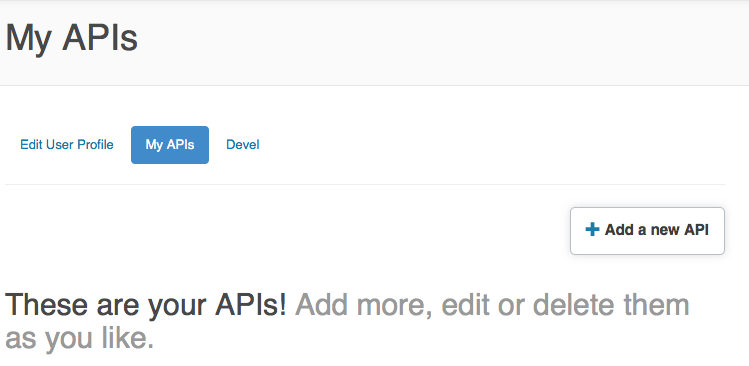
השינוי הזה משפיע לא רק על הכותרת של הדף My APIs, אלא גם על אזורים אחרים. לדוגמה, באיור שלמעלה, שמים לב שבלחצן שמוצג בצד שמאל כתוב עכשיו 'הוספת API חדש', והטקסט שמופיע למטה מתייחס לממשקי API במקום לאפליקציות.
כדי להגדיר את הפורטל להצגת My APIs:
- אתם יכולים להתחבר לפורטל שלכם כמשתמשים עם הרשאות אדמין או יצירת תוכן.
- בתפריט הניהול של Drupal, בוחרים באפשרות Configuration > Dev Portal > Application Settings (הגדרות האפליקציה).
- מרחיבים את האזור הגדרות ממשק המשתמש של האפליקציה בדף.
- בוחרים בלחצן הבחירה של הטקסט שרוצים להגיש.
- לוחצים על Save Changes.
- בתפריט הניהול של Drupal, בוחרים באפשרות מבנה > תפריטים > תפריט ראשי.
- לוחצים על הקישור עריכה של הרשומה האפליקציות שלי.
- עורכים את שם הקישור לתפריט ומציינים את ממשקי ה-API שלי.
- לוחצים על שמירה.
- לוחצים על Save configuration (שמירת ההגדרות) בדף התפריט הראשי.
הפעלת תפריט הניהול של Drupal במכשירים ניידים
תפריט הניהול שמוגדר כברירת מחדל ב-Drupal לא תואם למסכים בגדלים קטנים של מכשירים ניידים. רוצה לנהל את הפורטל במכשיר נייד? אפשר להפעיל את תפריט האדמין החדש שתומך במכשירים ניידים עם רוחב מסך של 767 פיקסלים ומעלה.
כדי להפעיל את תפריט האדמין התואם לניידים:
- אתם יכולים להתחבר לפורטל שלכם כמשתמשים עם הרשאות אדמין או יצירת תוכן.
- בוחרים באפשרות מודולים בתפריט הניהול של Drupal. תופיע רשימה של כל המודולים המותקנים של Drupal.
- מורידים ומתקינים את מודול הניווט.
- אם הוא מופעל, השבת את המודול של תפריט הניהול בסגנון סרגל הכלים.
- לוחצים על Save configuration (שמירת ההגדרות האישיות).
- השבת את המודול תפריט ניהול.
- מפעילים את המודול Navbar.
- לוחצים על Save configuration (שמירת ההגדרות האישיות).
בשלב הזה יוצג תפריט האדמין של Drupal שמתאים לניידים.

